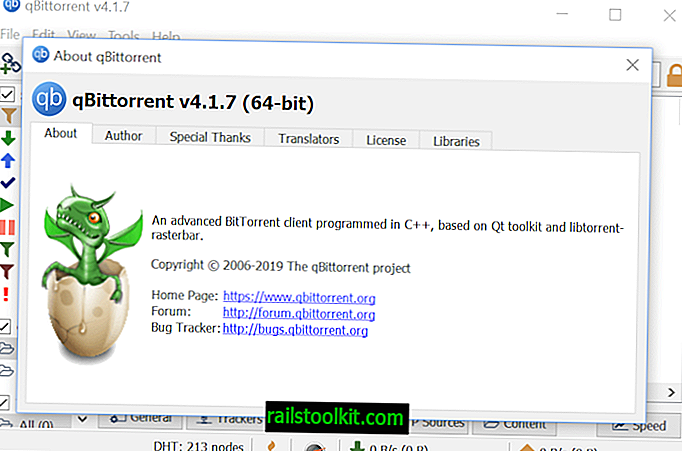Microsoft Windows 10 operētājsistēma tiek piegādāta ar funkciju, kuru Microsoft izsauc (atjaunina) Piegādes optimizācija.
Funkcija izmanto lokālo tīklu vai interneta avotus, lai piegādātu atjauninājumus mašīnām, kurās darbojas operētājsistēma Windows 10. Būtībā vienādranga atjauninājumu piegāde.
Piegādes optimizēšana pēc noklusējuma ir ieslēgta visos Windows 10 izdevumos. Tomēr pastāv atšķirība starp Windows 10 Enterprise un Education versijām un parastajām versijām, piemēram, Pro vai Home.
Visas Enterprise un Education versijas ir konfigurētas tā, lai korporāciju personālajos datoros izmantotu tikai personālos datorus. No otras puses, Windows 10 patērētāja versijas ir konfigurētas, lai atjauninājumus izmantotu vietējos un interneta vienaudžus.
Windows 10 atjaunināšanas piegādes optimizācija

Klientiem, kurus izmanto, lai nodrošinātu saturu vienaudžiem, ir jāatbilst noteiktām prasībām. Ierīcēm jābūt vismaz 4 gigabaitu operatīvajai atmiņai un 256 gigabaitiem cietā diska vietas.
Piegādes optimizācija pašlaik tiek izmantota tikai lielākiem atjauninājumiem, piemēram, kumulatīvajiem atjauninājumiem vai funkciju atjauninājumiem, piemēram, nesen izdotajam jubilejas atjauninājumam.
Ja tā ir iespējota un pēc noklusējuma, jūsu datoru vai ierīci var izmantot, lai atjauninājumus piegādātu citiem Windows 10 lietotājiem, un tas var lejupielādēt atjauninājumus no vienaudžiem, nevis no Windows Update.
Viss process izskatās šādi:
- Dators pārbauda WSUS, lai uzzinātu, vai ir pieejami atjauninājumi.
- Atjauninājumus, kas atbilst datora atjaunināšanas politikai, dators pārbauda ar Piegādes optimizācijas pakalpojumu, lai uzzinātu, vai ir pieejami vietējie tīkli vai interneta avoti, kuriem jau ir atjauninājums (pamatojoties uz Piegādes optimizācijas pakalpojuma konfigurāciju).
- Ja tiek atklāti vienaudži, dators mēģina lejupielādēt atjauninājumus no šīm sistēmām.
- Atjauninājumiem, kas nav pieejami, un atjauninājumiem, kurus nevar iegūt citu iemeslu dēļ, to vietā tiek izmantots WSUS.
Piegādes optimizācijas konfigurēšana
Pirmā lieta, ko jūs varētu vēlēties, ir pārbaudīt datora piegādes optimizācijas konfigurāciju.
- Izmantojiet īsinājumtaustiņu Windows-I, lai atvērtu programmu Iestatījumi.
- Dodieties uz Atjaunināšana un drošība> Windows atjaunināšana> Papildu iespējas> Izvēlieties, kā tiek piegādāti atjauninājumi.
Lapā ir norādīts, vai ierīcē ir iespējota piegādes optimizācija un kā tā ir konfigurēta. Jūs varat ieslēgt vai izslēgt funkciju tur lapā un pārslēgties starp “datoriem manā lokālajā tīklā” uz “personālā datora manā vietējā tīklā un datoriem internetā”. Pēdējais definē atjaunināšanas avotus un mērķus, ja ir iespējota piegādes optimizācija.
Kaut arī jūs saņemat dažas iespējas, kā kontrolēt piegādes optimizāciju, izmantojot programmu Iestatījumi, dažas no tām trūkst.
Grupas politika
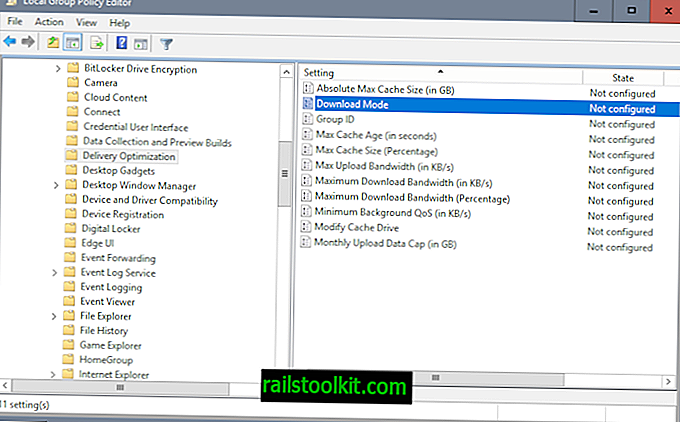
Piegādes optimizāciju var definēt, izmantojot vietējās grupas politikas redaktoru.
- Pieskarieties Windows taustiņam, ierakstiet gpedit.msc un nospiediet Enter.
- Pārejiet uz datora konfigurācija> Administratīvās veidnes> Windows komponenti> Piegādes optimizācija, izmantojot koka hierarhiju kreisajā pusē.
Sadaļā Piegādes optimizācija ir uzskaitītas vairākas politikas. Galvenais ir lejupielādes režīms, kas nosaka, vai ir iespējota piegādes optimizācija un kā tā tiek izmantota.
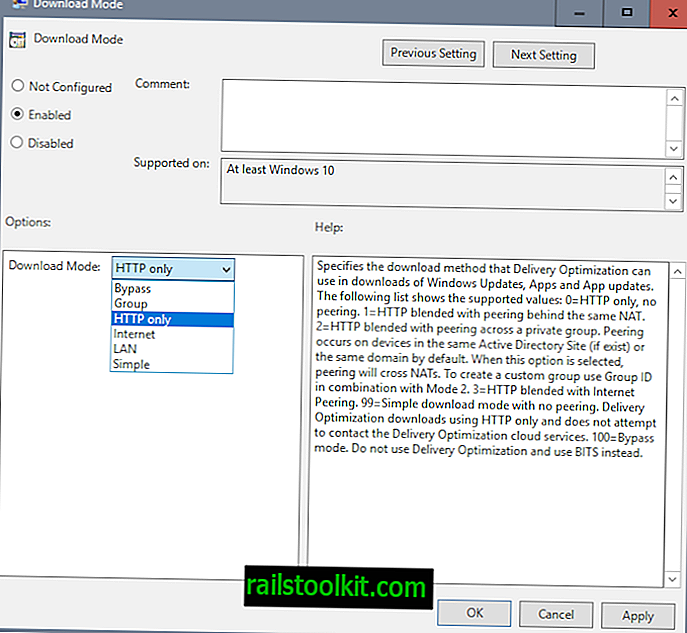
Lejupielādes režīmu var iestatīt kā vienu no šīm vērtībām:
- 0: tikai WSUS.
- 1: Piegādes optimizācija tikai ar to pašu NAT. (Noklusējums Windows 10 uzņēmējdarbības un izglītības izdevumiem)
- 2: tikai privātā grupa: vai nu tā pati Active Directory vietne, vai tas pats domēns.
- 3: Piegādes optimizācijā tiek izmantoti LAN un interneta vienaudži. (Noklusējums Windows 10 Pro un Home izdevumiem)
- 99: vienkāršs lejupielādes režīms. Piegādes optimizācijā tiek izmantots tikai HTTP, netiks sazināties ar piegādes optimizācijas mākoņa pakalpojumiem.
- 100: apvedceļa režīms: piegādes optimizācija netiek izmantota, tā vietā tiek izmantots BITS.
Tiek nodrošinātas arī šādas politikas. Lūdzu, ņemiet vērā, ka tie maina dažādus piegādes optimizācijas iestatījumus. Ja šo funkciju izslēdzat, tās nav jākonfigurē.
- Absolūtais maksimālais kešatmiņas lielums (GB) - norāda piegādes optimizācijas kešatmiņas maksimālo lielumu gigabaitos.
- Grupas ID : jāiestata kā GUID. Izmanto, lai izveidotu vienotu vietējā tīkla partneru grupu filiālēm, kas atrodas dažādos domēnos vai neatrodas vienā LAN.
- Maksimālais kešatmiņas vecums (sekundēs) : noklusējuma vērtība ir 3 dienas. Norāda maksimālo laiku sekundēs, kad faili tiek turēti piegādes optimizācijas kešatmiņā.
- Maksimālais kešatmiņas lielums (procentos) : noklusējuma vērtība ir 20%. Nosaka maksimālo kešatmiņas lielumu, ko piegādes optimizācija izmanto, procentos no pieejamā diska lieluma.
- Maksimālais augšupielādes joslas platums (KB / s) : Noklusējuma vērtība nav ierobežota (0). Šī vērtība norāda piegādes optimizācijas pakalpojuma maksimālo augšupielādes joslas platumu.
- Maksimālais lejupielādes joslas platums (KB / s) : Noklusējuma vērtība nav ierobežota (0). Vērtība norāda maksimālo lejupielādes joslas platumu, ko pakalpojums izmanto.
- Maksimālais lejupielādes joslas platums (procentos) : Noklusējuma vērtība nav ierobežota (0): vērtība norāda maksimālo lejupielādes joslas platumu procentos.
- Minimālais fona QoS (KB / s) : noklusējuma vērtība ir 500 KB / s. Norāda maksimālo lejupielādes pakalpojumu kvalitātes ātrumu kilobaitos sekundē.
- Modificēt kešatmiņas disku : norādiet pielāgotu disku, kas piegādes optimizācijai jāizmanto kešatmiņā.
- Mēneša augšupielādes datu vāciņš (GB) : noklusējuma vērtība ir iestatīta uz 200 gigabaitu. Norāda maksimālo kopējo baitu gigabaitos, ko piegādes optimizēšanai ir atļauts augšupielādēt interneta vienaudžos.
Piegādes optimizācijas kontrole, izmantojot reģistru

Jūs varat kontrolēt funkciju, izmantojot arī reģistru.
- Pieskarieties Windows taustiņam, ierakstiet regedit un noklikšķiniet uz enter.
- Apstipriniet UAC uzvedni.
Galvenā atslēga ir HKEY_LOCAL_MACHINE \ SOFTWARE \ Microsoft \ Windows \ CurrentVersion \ DeliveryOptimization \ Config.
Pārbaudiet, vai zem tā ir norādīts DODownloadMode preferences. Ja nē, ar peles labo pogu noklikšķiniet uz Config un atlasiet New> Dword (32-bit) Value un nosauciet to DODownloadMode.
Taustiņš pieņem tās pašas vērtības kā lejupielādes režīms, kas minēts augstāk esošajā grupas politikā ( 0 = izslēgts, 1 = ieslēgts, bet tikai lokālais tīkls, 2 = ieslēgts, tikai lokālā tīkla privāts peering, 3 = lokālajā tīklā un internetā, 99 = vienkārši lejupielādes režīms), 100 = apvedceļa režīms).
Plašāka informācija ir sniegta vietnē Technet.